Vytvoření a úprava témat s Copilot Studio
Důležité
Schopnosti a funkce Power Virtual Agents jsou nyní součástí Microsoft Copilot Studio po významných investicích do generativní umělé inteligence a vylepšených integracích napříč Microsoft Copilot.
Některé články a snímky obrazovky mohou odkazovat na Power Virtual Agents, zatímco aktualizujeme dokumentaci a obsah školení.
Normálně můžete ručně vytvářet a upravovat témata, ale Copilot Studio umožňuje vytvářet a iterovat témata prostřednictvím popisu. Tím, že popíšete, co chcete, a necháte si to vytvořit pomocí AI, ušetříte čas při vytváření a aktualizaci témat kopilota.
AI pochopí, co chcete dělat, a poté automaticky vytvoří téma s různými typy uzlů a konverzačními odpověďmi.
Přehled vytváření kopilotů pomocí AI ukazuje, jak tato funkce funguje. Vytváření obsahu kopilota můžete použít také s generativními odpověďmi pro posílení konverzací.
Předpoklady
Účet pro Copilot Studio.
Poznámka:
Chcete-li vytvořit účet nebo se lépe seznámit s aplikací Copilot Studio, přečtěte si téma Průvodce rychlým startem pro vytváření kopilotů s generativní AI.
Přečtěte si články Nejčastější dotazy ohledně trénování, modelu a využití generování odpovědí AI a Další informace o Azure OpenAI.
Tato funkce může podléhat omezením využití nebo kapacity.
Seznam podporovaných jazyků najdete v části Podporované jazyky.
Použití aplikace Copilot Studio k vytvoření tématu
Na stránce Témata v kopilotovi můžete vytvořit nové téma z popisu.
Vyberte + Přidat>Téma>Vytvořit z popisu.
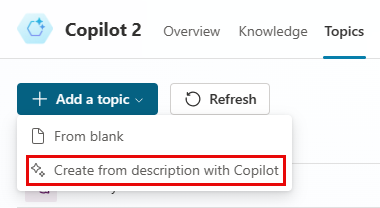
V okně Vytvořit z popisu pomocí Copilota přidejte název do pole Pojmenujte téma.
V poli Vytvořit téma pro... popište téma, které chcete vytvořit, v jednoduchém jazyce. Můžete zahrnout otázky, které má kopilot klást, zprávy, které má zobrazit, a podrobnosti o chování, které má kopilot zaujmout.
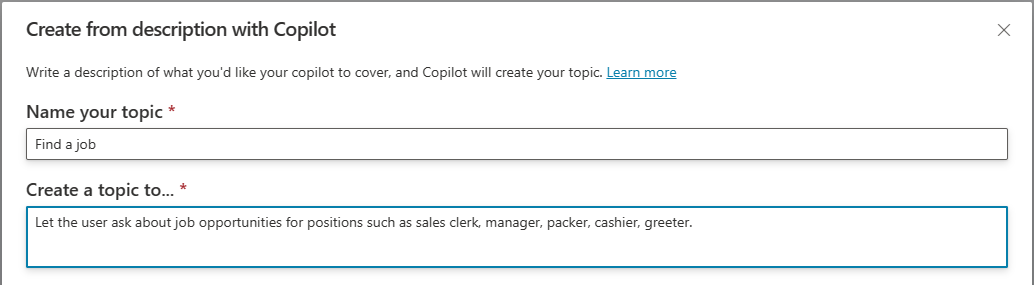
Můžete vybrat kterýkoli z příkladů a automaticky je vložit do pole Vytvořit téma pro... Vyberte Zobrazit další příklady k vygenerování nových návrhů.
Vyberte Vytvořit.
Plátno pro vytváření obsahu vygeneruje a otevře nové téma. Toto téma zahrnuje spouštěcí fráze a jeden či více uzlů na základě vašeho popisu.
Tip
Další informace o ručních úpravách témat viz Vytváření a úpravy témat v kopilotovi Copilot Studio.
Použití funkce Copilot k úpravě tématu
Pomocí funkce porozumění přirozené řeči (NLU) můžete provádět změny v jakémkoli tématu.
Na stránce Témata na svém kopilotovi vyberte téma, které chcete upravit, a poté vyberte Copilot na horní část stránky.
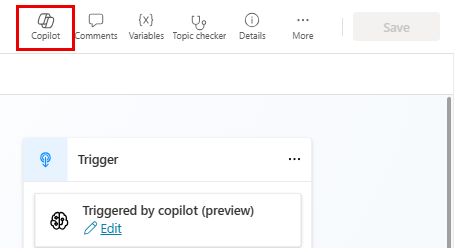
Tip
Při popisu úkolu kopilota není třeba zmiňovat prvky plátna. Pokud například do uzlu otázek přidáte zeptejte se uživatele na jeho celé jméno, nemusíte AI směrovat frází zeptejte se uživatele na jeho celé jméno v uzlu otázky.
Na panelu Upravit pomocí Copilota v poli Co chcete dělat? popište, co chcete změnit.
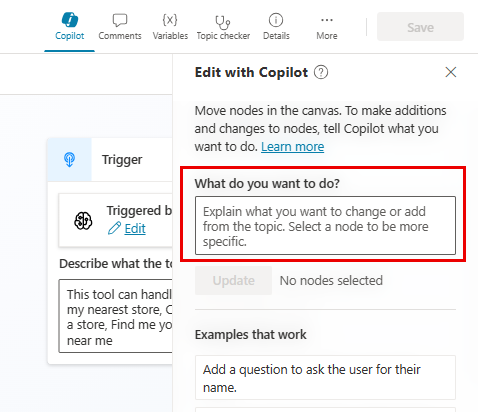
K nasměrování AI použijte jednoduchou prostoru angličtinu, jako v těchto příkladech:
- add a question to ask the user for their date of birth
- add 2 message variations to all questions in the topic
- summarize the information collected from the user in an Adaptive Card
Vyberte Aktualizovat.
Můžete pokračovat v úpravě témat nebo popsat další změny.
Pokud se vám změny nelíbí, vyberte ikonu Zpět (
 ) a vyberte Zpět pro návrat o jednu akci zpět nebo výběrem Vrátit pro poslední uložení pro návrat k poslednímu bodu uložit.
) a vyberte Zpět pro návrat o jednu akci zpět nebo výběrem Vrátit pro poslední uložení pro návrat k poslednímu bodu uložit.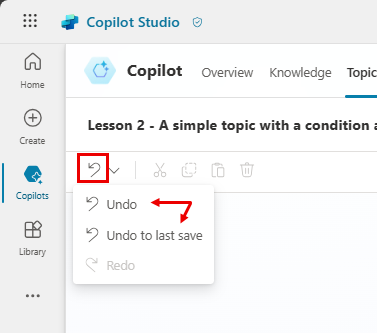
Svůj popis můžete aktualizovat pod popiskem Co jste požadovali v podokně Úpravy pomocí Copilota.
Tip
Chcete-li poskytnout názor ohledně AI, vyberte ikonu „palec nahoru“ nebo „palec dolů“ ve spodní části panelu Úpravy pomocí Copilota.
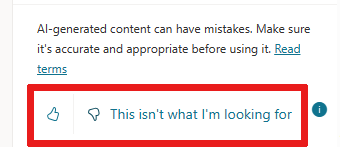 Výběrem ikony palce dolů se zobrazí podokno Odeslání názoru, kam můžete poskytnout podrobný názor. Vaše názory využijeme ke zlepšení kvality AI.
Výběrem ikony palce dolů se zobrazí podokno Odeslání názoru, kam můžete poskytnout podrobný názor. Vaše názory využijeme ke zlepšení kvality AI.
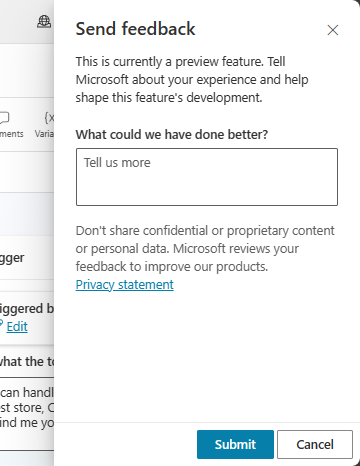
Co je podporováno
Podpora uzlu tématu
Copilot může vytvářet uzly Zpráva, Otázka a Podmínka při vytváření a iterování témat. Ostatní typy uzlů nejsou aktuálně podporovány.
Existují určitá omezení, jak Copilot Studio pracuje s uzly:
Copilot rozumí požadovaným vlastnostem uzlů Zpráva, Otázka a Podmínka, jako je text k vyzvání uživatele nebo příslušné výstupní proměnné. Copilot však nerozumí pokročilým vlastnostem těchto uzlů, jako je nastavení opětovné výzvy a přerušení v uzlu Otázka.
- Tyto vlastnosti můžete stále ručně upravit.
Uzly Podmínka vytvořené aplikací Copilot Studio, které větví téma z otázky s více možnostmi, ukazují chyby ve vygenerovaných podmínkách.
Váš názor
Připravujeme: V průběhu roku 2024 budeme postupně vyřazovat problémy z GitHub coby mechanismus zpětné vazby pro obsah a nahrazovat ho novým systémem zpětné vazby. Další informace naleznete v tématu: https://aka.ms/ContentUserFeedback.
Odeslat a zobrazit názory pro